O chat do Facebook é um recurso útil para se comunicar com contatos de forma ágil e simples, mas a necessidade de acessar o site para poder usá-lo pode manter muitos usuários longe dele. Felizmente, a rede social permite que vários clientes de mensagens instantâneas possam ser usados para se conectar a seu serviço de chat, fazendo com que seja desnecessário usar navegador e o site principal.
 Como se conectar ao chat do Facebook por outros mensageiros (Foto: Reprodução/Facebook Official YouTube Channel)
Como se conectar ao chat do Facebook por outros mensageiros (Foto: Reprodução/Facebook Official YouTube Channel)
Esta função está disponível para vários aplicativos para PCs e Macs, como Pidgin, Adium, iChat e qualquer serviço que suporte o protocolo XMPP. Veja agora como conectar o chat do Facebook a clientes de bate-papo no computador. Para aprender a configurar o iChat, confira este tutorial.
Passo 1. Localize a opção de gerenciar contas do programa. No Pidgin, ele está localizado no menu “Contas”, opção “Gerenciar Contas”.
No Adium, clique no menu “Adium” e, em seguida, em “Preferências”;
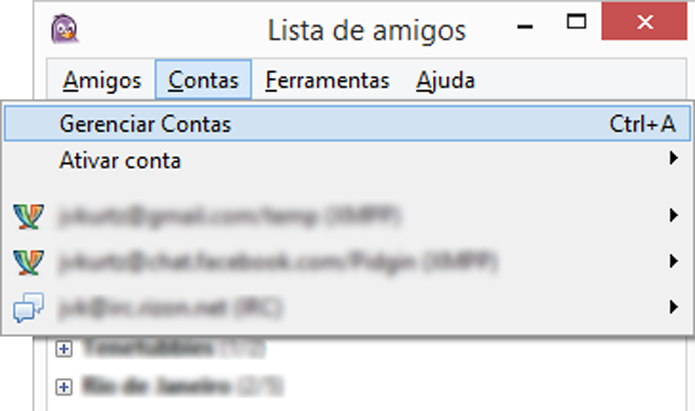 Acessando a opção de gerenciar contas no Pidgin (Foto: Reprodução/Pidgin)
Acessando a opção de gerenciar contas no Pidgin (Foto: Reprodução/Pidgin)
Passo 2. Localize o botão de adicionar conta. No Pidgin. ele está na parte inferior do menu, enquanto no Adium é necessário clicar na aba “Contas” e no botão “+” na parte inferior da tela;
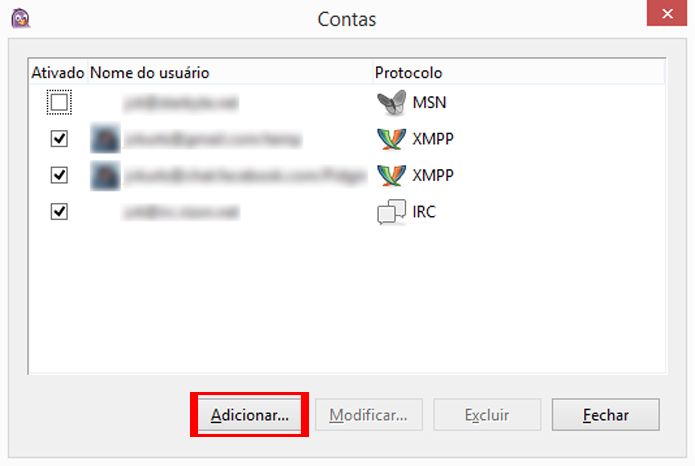 Criando uma nova conta no Pidgin (Foto: Reprodução/Pidgin)
Criando uma nova conta no Pidgin (Foto: Reprodução/Pidgin)
Passo 3. Na tela de adicionar nova conta, selecione o protocolo do Facebook no menu. Preencha os dados com seu nome de usuário e a senha da rede social;
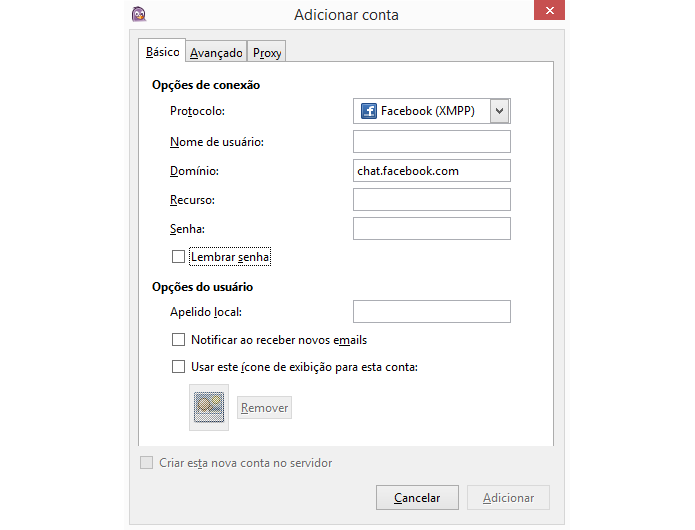 Configurando a nova conta no Pidgin (Foto: Reprodução/Pidgin)
Configurando a nova conta no Pidgin (Foto: Reprodução/Pidgin)
Passo 4. Vá para a tela de edição das configurações do servidor. No Pidgin, ela é chamada “Avançado”.
Verifique se a porta de conexão está configurada para 5222. Quando terminar de fazer as alterações, salve e feche a tela.
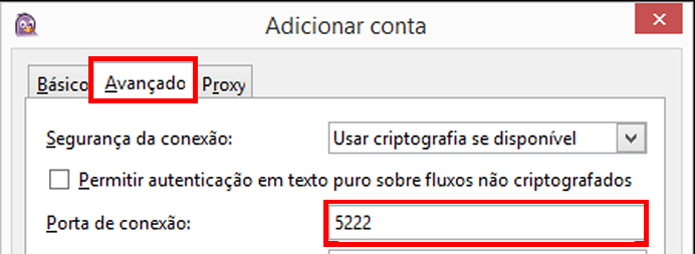 Configurando o servidor no Pidgin (Foto: Reprodução/Pidgin)
Configurando o servidor no Pidgin (Foto: Reprodução/Pidgin)
Passo 5. Se necessário, acesse o menu de gerenciamento de contas novamente para ativar a conta do Facebook;
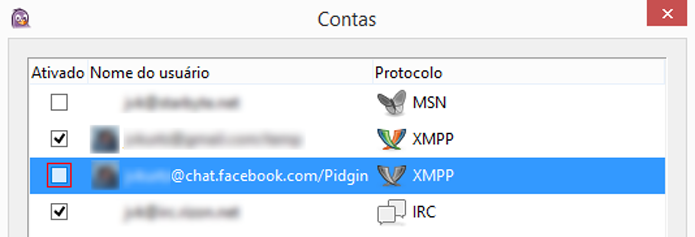 Ativando a nova conta no Pidgin (Foto: Reprodução/Pidgin)
Ativando a nova conta no Pidgin (Foto: Reprodução/Pidgin)
Passo 6. Caso você esteja usando um outro cliente, basta adicionar uma nova conta e configurá-la da seguinte forma:
Protocolo: XMPP ou Jabber
Nome de usuário: seu nome de usuário do Facebook
Domínio: chat.facebook.com
Senha: sua senha do Facebook
Caso esteja usando o Jabber, sua ID deve ser [seu nome de usuário]@chat.facebook.com. Em seguida, clique nas informações do servidor e as preencha da seguinte forma:
Porta: 5222
Servidor: chat.facebook.com
Usar SSL/TLS: sim
Permitir autenticação de texto simples: não
Via Facebook, TechTudo.

0 comentários:
Os comentários serão moderados antes de publicar! respondo todos, obrigado por comentar.